La autenticación de usuario restringe el uso de la máquina
a usuarios que se hayan registrado. Se pueden especificar las funciones
que puede utilizar cada usuario, permitiendo así personalizar la
máquina para satisfacer las necesidades de su lugar de trabajo.
Si el administrador de la máquina ha activado la autenticación
de usuario, todos los usuarios deberán iniciar sesión para poder
usar la máquina. Existen diferentes tipos de autenticación de usuario
y cada tipo tiene un método diferente para iniciar sesión.
Para obtener más información, consulte las explicaciones de
los métodos para iniciar sesión.
AUTENTICACIÓN POR MEDIO DE UN NÚMERO DE USUARIO
AUTENTICACIÓN POR MEDIO DE UN NOMBRE DE USUARIO Y UNA CONTRASEÑA
AUTENTICACIÓN RÁPIDA
Consulte los ajustes que se requieren para la autenticación
de usuario en CONTROL DE USUARIO.
El siguiente procedimiento
se utiliza para iniciar sesión por medio del número de usuario que
recibió del administrador de la máquina.
Al poner la máquina en funcionamiento, aparece la pantalla
de inicio de sesión.
Si el control se realiza por
medio de un número de usuario

Introduzca su número de usuario (de 5 a 8 dígitos) con las teclas numéricas.
Cada dígito introducido se mostrará como un " ".
".Toque la tecla [OK].
Si se autentica el número de usuario introducido, se muestra el número de páginas restantes que el usuario puede copiar o escanear.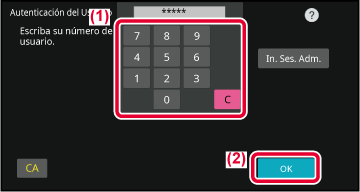
Cuando haya acabado de utilizar la máquina y desee cerrar sesión, toque [Cerrar sesión].

BP-70M75/BP-70M90
Manual de Usuario
Version 03a / bp70m90_usr_03a_es